Les sous-titres du contenu vidéo sont essentiels pour rendre le contenu accessible à un public plus large. Ils aident les personnes malentendantes à comprendre facilement les dialogues parlés des vidéos. Les éducateurs utilisent les sous-titres pour l’acquisition du vocabulaire et pour aider les étudiants ayant des troubles d’apprentissage. De plus, le secteur professionnel intègre des sous-titres pour assurer une communication transparente dans un environnement de travail mondial.
Étant donné que les sous-titres sont indispensables dans tous les domaines, de nombreuses industries traduisent des fichiers de sous-titres pour en retirer davantage de bénéfices. Si vous souhaitez traduire des sous-titres afin de rendre le contenu disponible pour tous, ce guide vaut la peine d’être lu. Vous découvrirez ici quelques bons traducteurs de sous-titres vidéo pour atteindre une plateforme optimale.
Dans cet article
- Partie 2. Traducteur de sous-titres : rendre la traduction de sous-titres efficace
- Partie 3. Traduire les sous-titres : une option intuitive pour la traduction de sous-titres
- Partie 4. VEED.io : Un traducteur de sous-titres efficace pour une exécution facile
- Partie 5. Comment les outils hors ligne se comportent-ils par rapport aux outils en ligne dans la traduction de sous-titres ?
- Partie 6. Wondershare Filmora et traduction AI : rendre la traduction efficace et durable
- Conclusion
Un éditeur vidéo facile à utiliser vous aide à traduire n'importe quelle vidéo sur YouTube grâce à la technologie de l'IA !

Partie 1. DeepL Traduction de sous-titres : vue d'ensemble de la traduction basique de sous-titres
Le premier et le plus basiquetraducteur de sous-titresest DeepL translator, un service de traduction automatique neuronale. Il a été lancé en 2017 et appartient actuellement à DeepL SE, basée à Cologne. Ce traducteur prend en charge 32 langues pour traduire du texte et des fichiers aux formats PDF, DOC ou PPTX. DeepL propose également des mots alternatifs lors de la traduction pour vous faire gagner du temps de recherche.
De plus, vous pouvez profiter de la traduction sans aucune limite de caractères. DeepL peut être installé sur macOS, Windows, iPhone, Android et en ligne. Les utilisateurs peuvent également définir un ton formel ou informel pour leur audience cible lors de la traduction des sous-titres. Découvrons comment cetraducteur automatique de sous-titresfonctionne selon les étapes données.
Étape 1
Rendez-vous sur le site officiel de DeepL et cliquez sur l'onglet « Traduire des fichiers » en haut à gauche. Ensuite, choisissez la langue source à gauche et la langue cible à droite. Puis, cliquez sur le bouton « Sélectionner depuis votre ordinateur » pour importer les sous-titres.
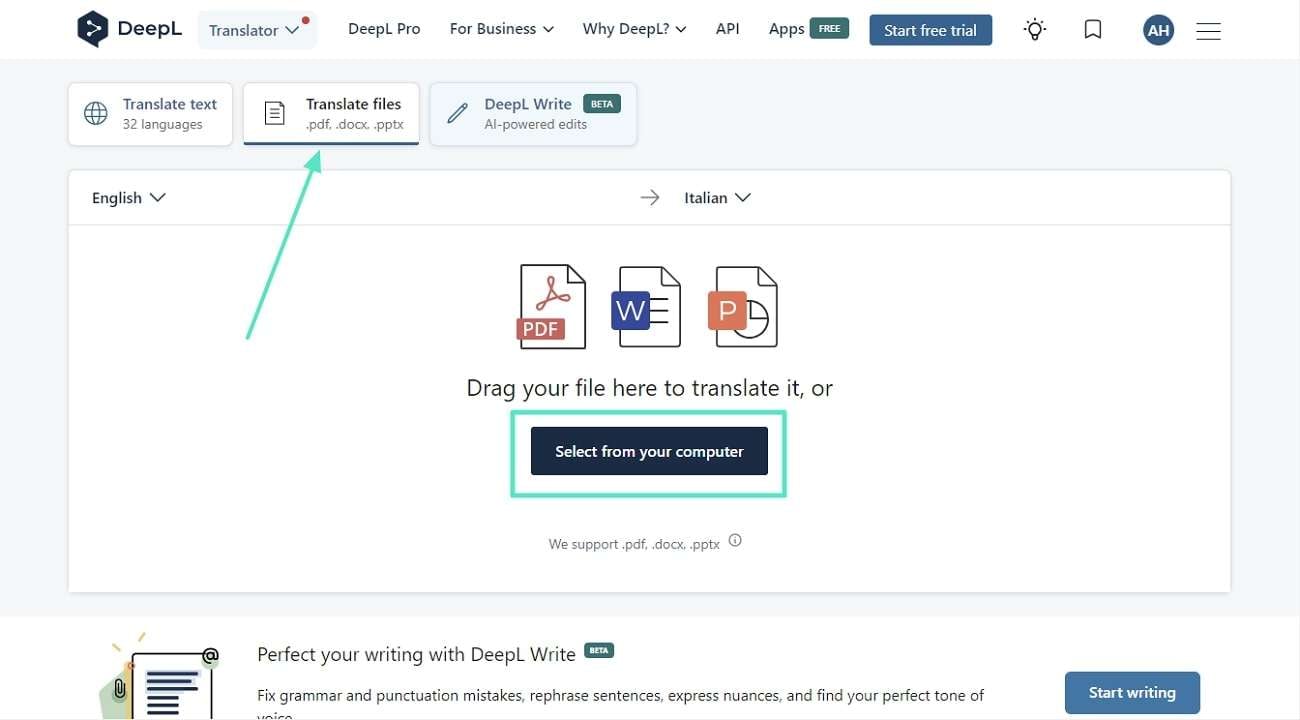
Étape 2
Après cela, appuyez sur le bouton « Traduire vers la langue cible » et enregistrez le fichier de sous-titres traduit en appuyant sur le bouton « Télécharger à nouveau ». De cette façon, le fichier de sous-titres sera exporté vers votre système.
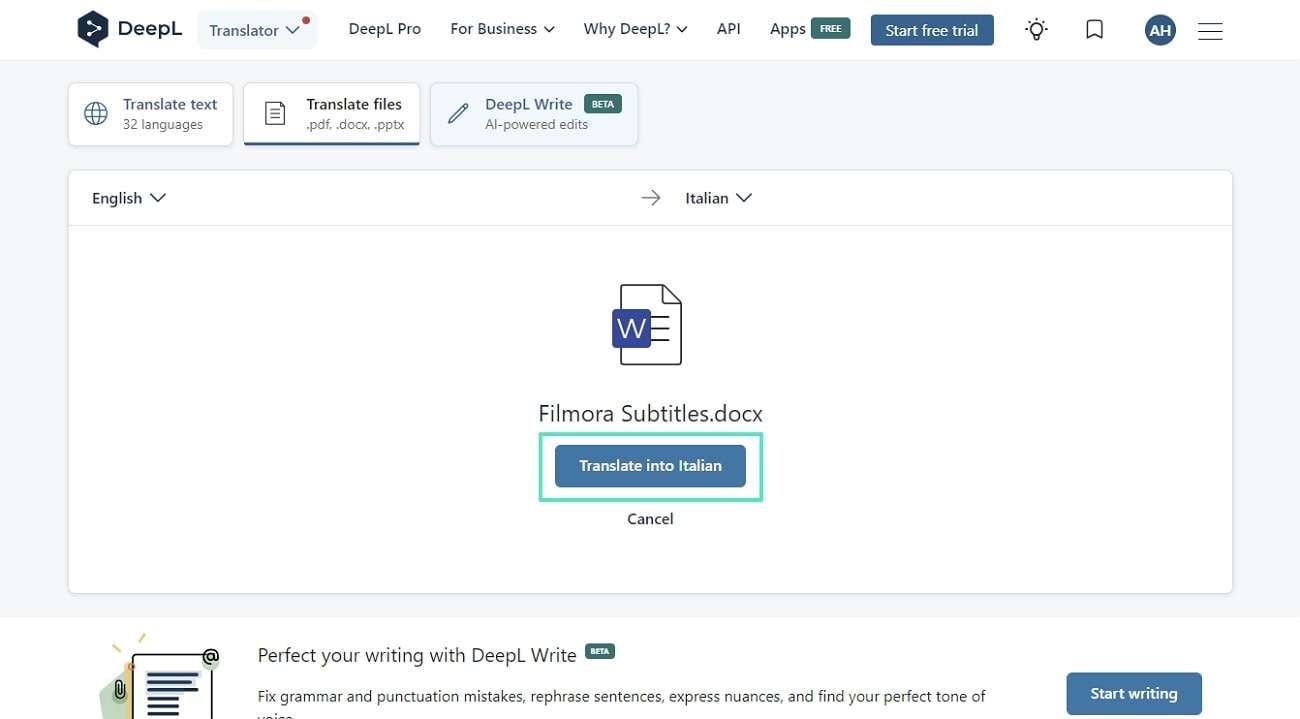
Traducteur de sous-titres : Rendez la traduction de sous-titres efficace
Le prochain outil de pointe pour la traduction de sous-titres est Subtitles Translator. Il est disponible en ligne et prend en charge de nombreux formats de fichiers tels que SRT, SBV, VTT et ASS. De plus, les utilisateurs peuvent traduire leurs sous-titres dans plus de 80 langues. En outre, ce logiciel peut convertir jusqu'à 20 fichiers simultanément dans la langue choisie. Ainsi, voici le guide étape par étape que vous pouvez suivre pour utiliser cetraducteur de sous-titres gratuit:
Étape 1
Accédez à l'outil Subtitles Translator et cliquez sur le bouton rouge « Télécharger ». À l'aide de celui-ci, importez votre fichier de sous-titres et vérifiez les détails sur l'écran suivant. Ensuite, cliquez sur le bouton « Suivant » pour passer à une nouvelle fenêtre.
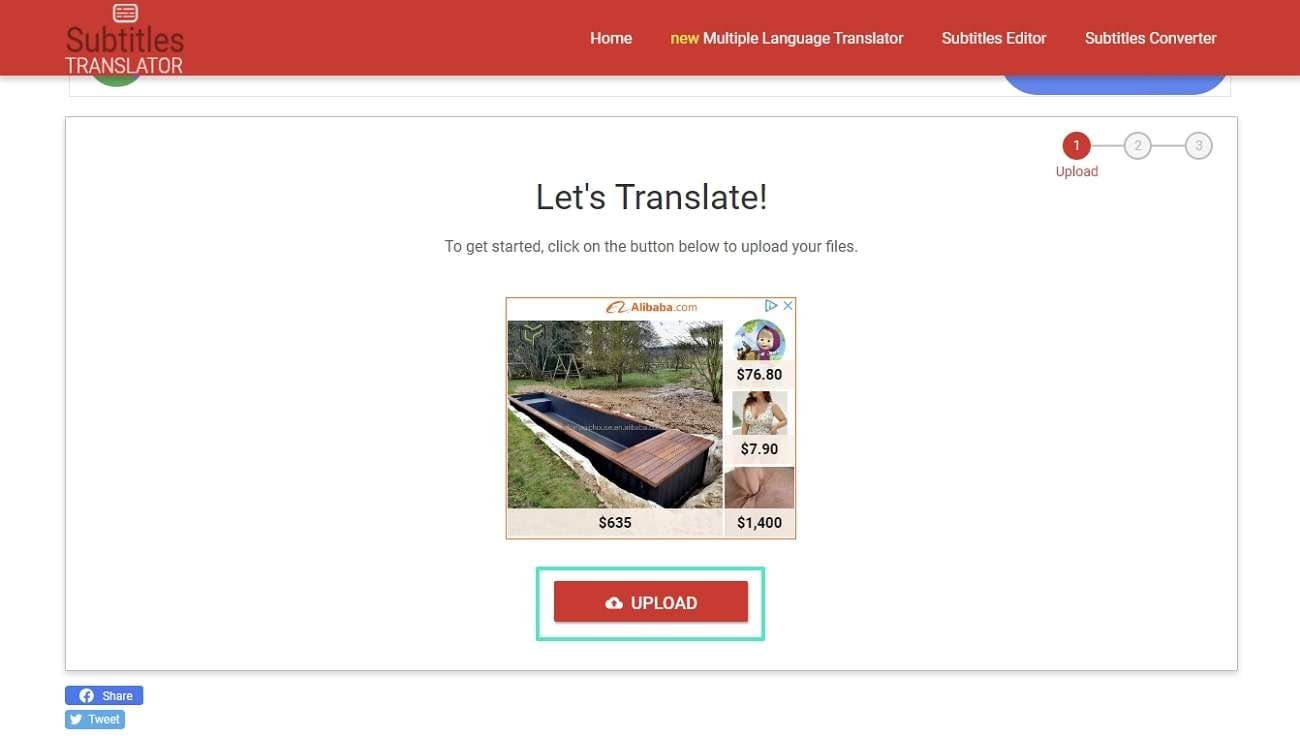
Étape 2
Là, utilisez le menu déroulant « Sélectionner la langue » et choisissez une langue pour la traduction. Après avoir choisi, appuyez sur le bouton « Traduire » pour continuer.
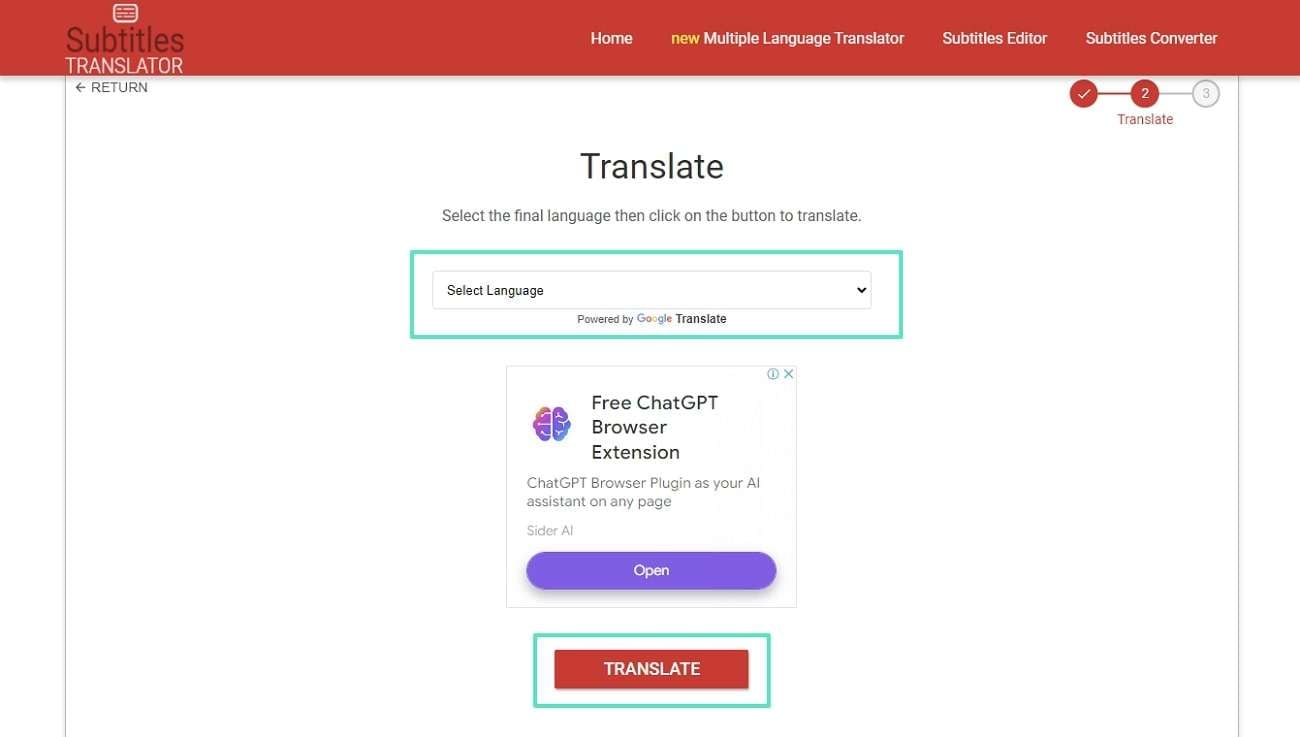
Étape 3
Attendez que le processus de traduction soit terminé afin de voir apparaître le bouton « Télécharger ». Vous devrez appuyer dessus, et le fichier sera enregistré sur votre ordinateur.
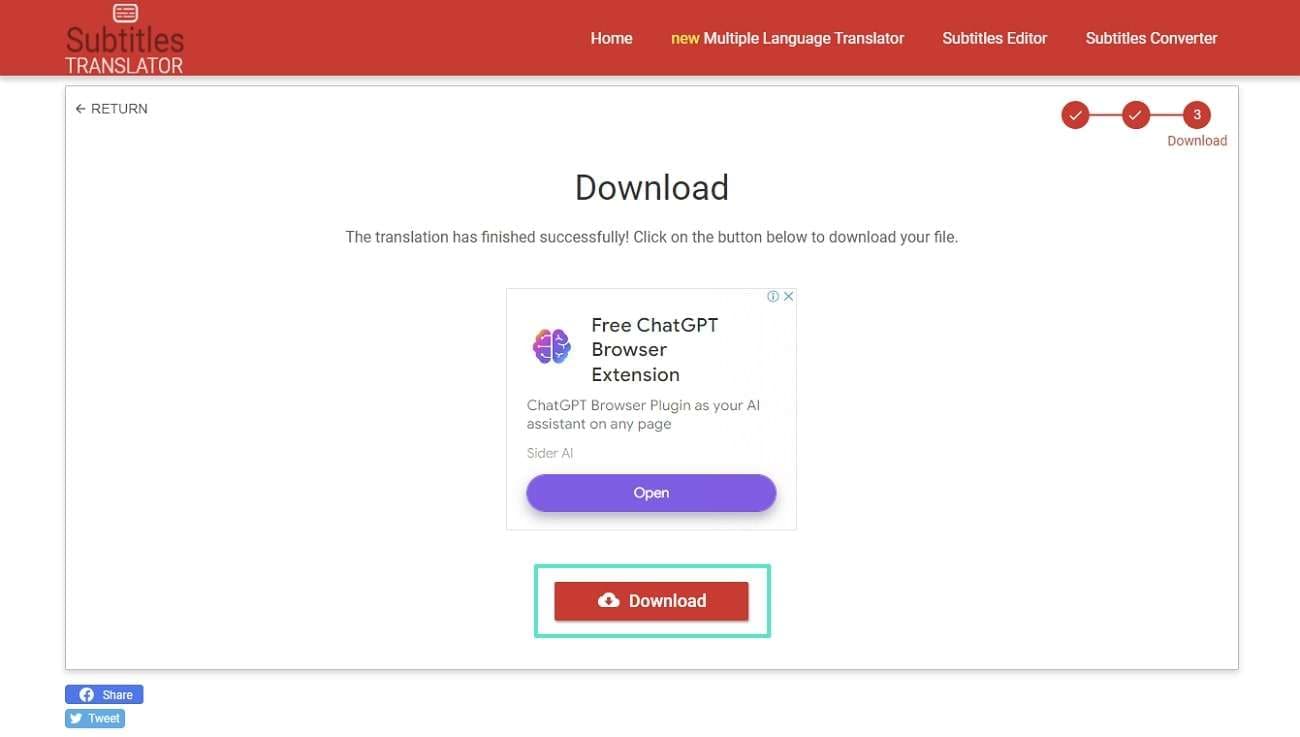
Traduire les sous-titres : une option intuitive pour la traduction de sous-titres
Si le logiciel expliqué ci-dessus ne traduit pas vos sous-titres, essayez cette alternative. Il s’agit d’un traducteur de sous-titres en ligne qui vise à traduire les sous-titres de films, séries et documentaires. Il vous suffit de déposer un fichier au format SRT, ASS, SUB, VTT ou STL et de choisir votre langue préférée. Alors, voyons commenttraduire des sous-titres SRTles étapes les plus simples expliquées ci-dessous :
Étape 1
Accédez à la page d'accueil principale de ce traducteur de sous-titres en ligne. Là, déposez votre fichier de sous-titres sur l'icône « Nuage » ou sur la section grise. Vous pouvez également télécharger votre fichier de sous-titres en appuyant sur la boîte grise.
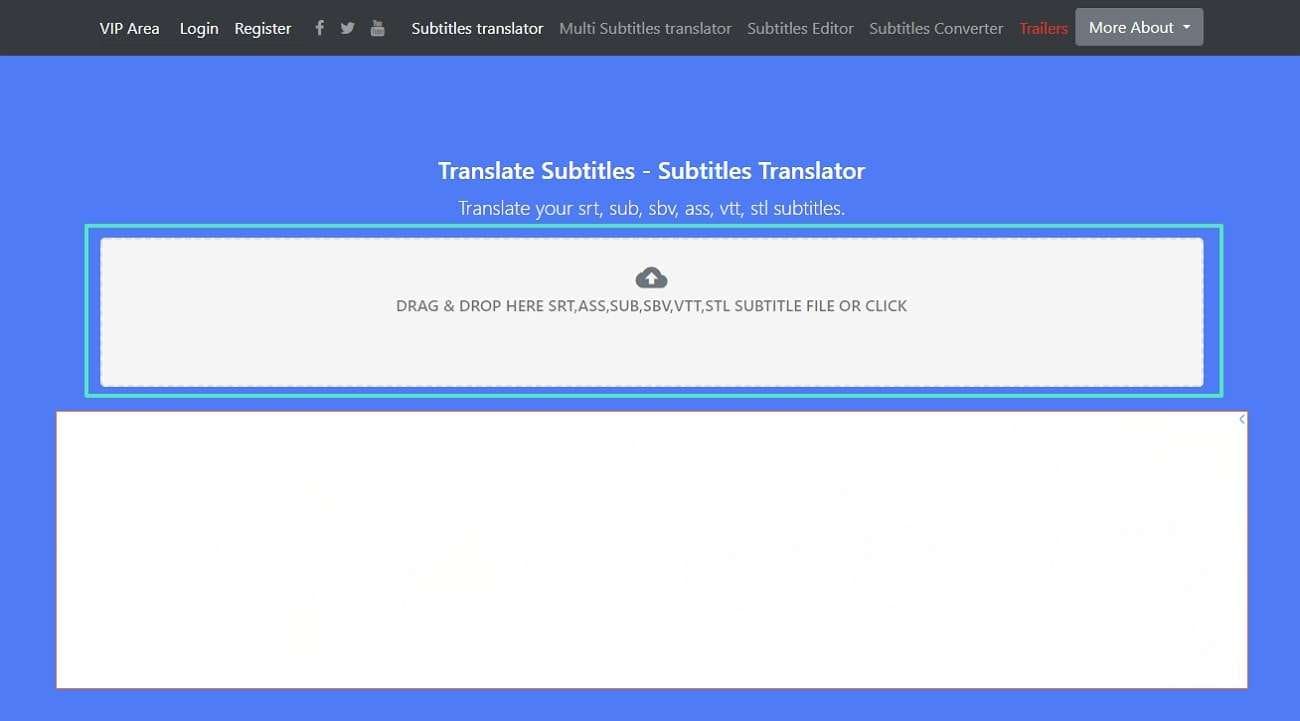
Étape 2
Sur l’écran suivant, cliquez sur « Sélectionner la langue » dans le coin supérieur gauche. Vous obtiendrez une liste déroulante pour choisir une langue de traduction. Choisissez une langue et appuyez sur le bouton « Traduire » pour démarrer le processus.
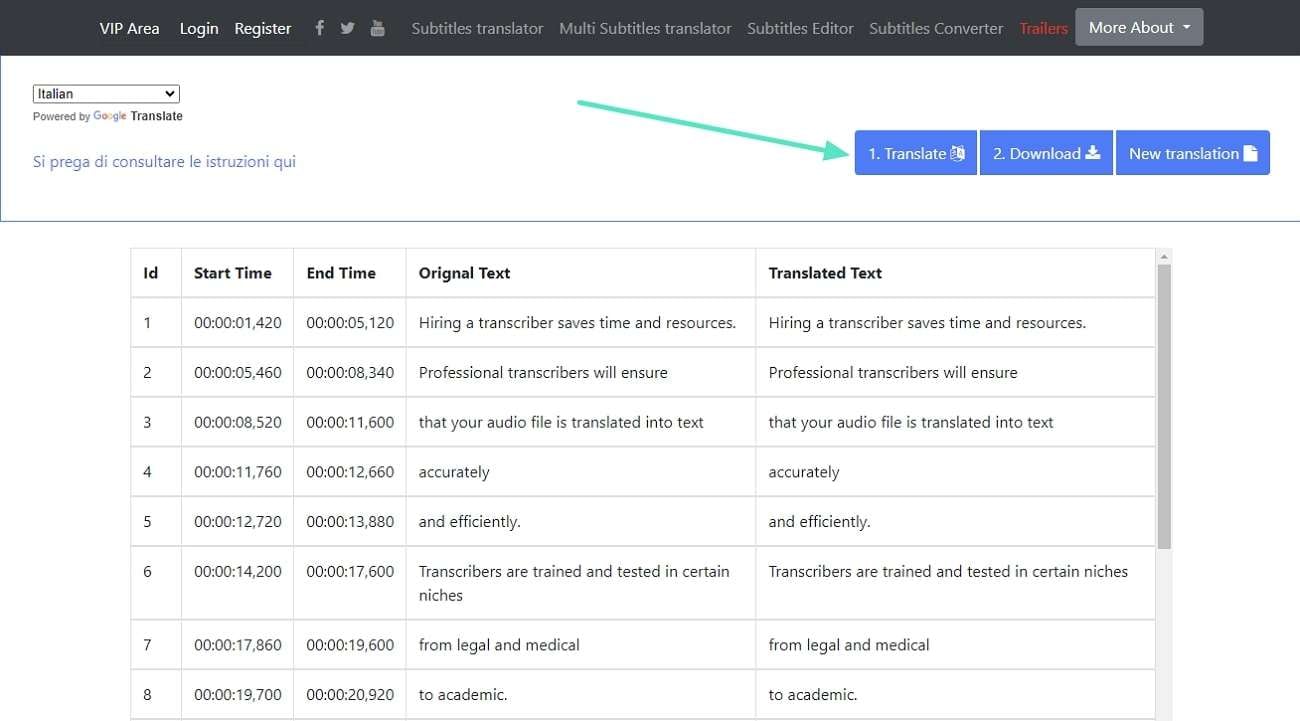
Étape 3
Enfin, vous recevrez une notification « Sous-titre traduit » et pourrez voir les sous-titres traduits ci-dessous. Vous pouvez maintenant appuyer sur le bouton « Télécharger » à côté de « Traduire » et enregistrer le fichier.
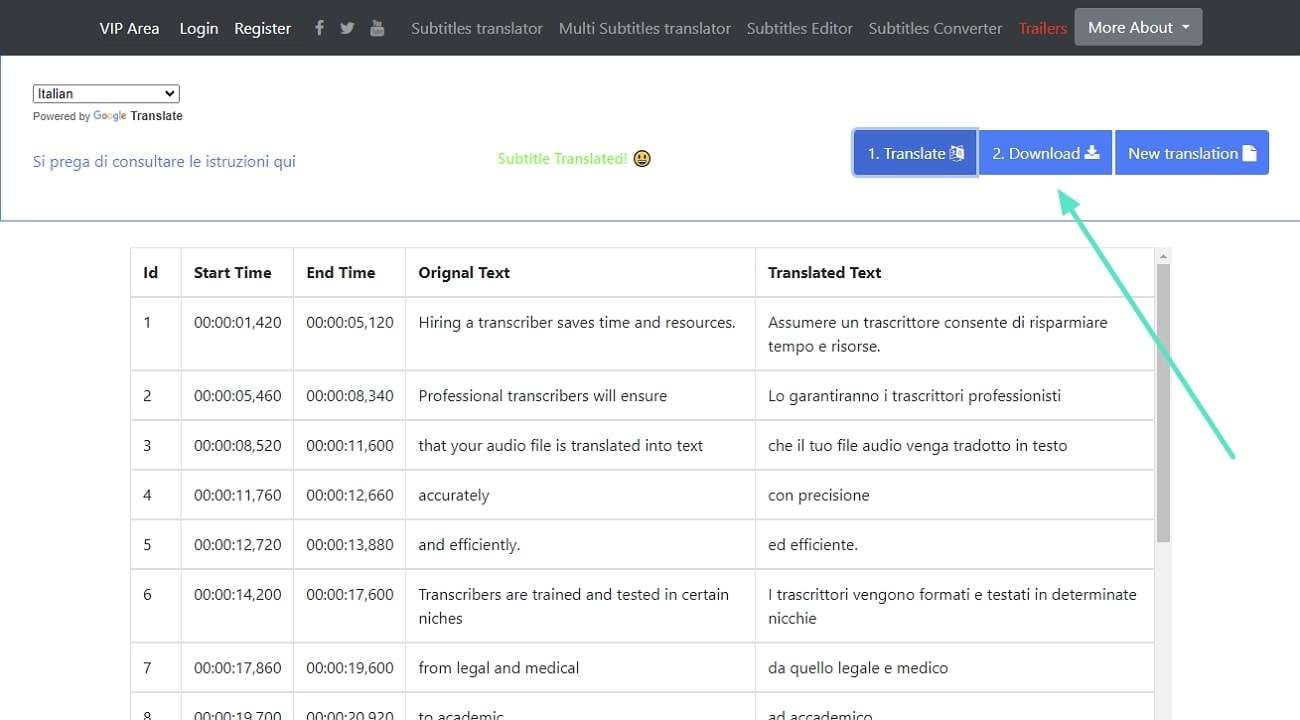
VEED.io : un traducteur de sous-titres efficace pour une exécution facile
Un autre traducteur de sous-titres bien connu et meilleur traducteur de sous-titres est VEED.io, qui revendique une plus grande précision. Il prend en charge la traduction de fichiers SRT dans plus de 100 langues. De plus, il peut traduire l'audio et les vidéos dans n'importe quelle autre langue grâce à des voix de doublage IA. Même si votre vidéo ne contient pas de sous-titres, il peut les ajouter automatiquement à votre séquence. Quoi qu'il en soit, suivez les étapes pour traduire vos sous-titres avec VEED.io.
Étape 1
Accédez au site officiel de VEED.io et ouvrez son outil de montage vidéo. Déposez-y votre vidéo pour la traduction des sous-titres et cliquez sur l'icône “Sous-titres” sur le panneau latéral gauche. Ensuite, cliquez sur la section “Importer un fichier de sous-titres” pour accéder à un autre panneau.
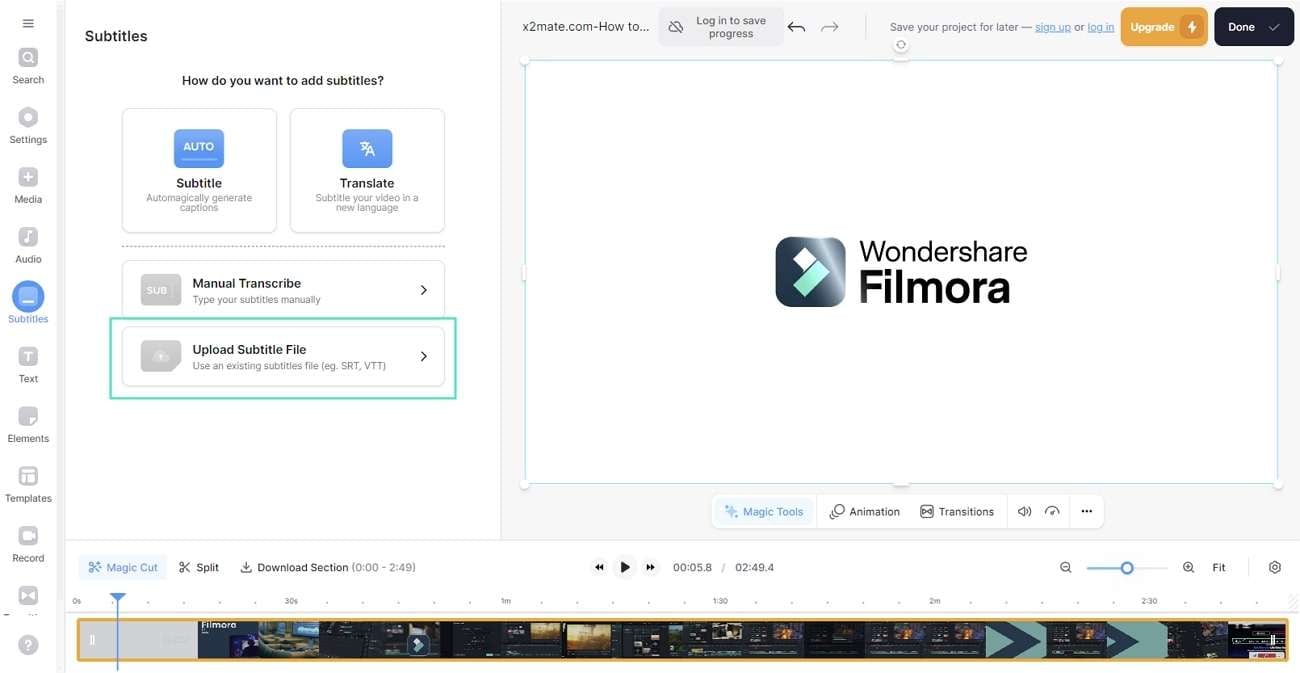
Étape 2
Parmi les options suivantes, choisissez la langue parlée à l'aide du menu déroulant correspondant. Ensuite, appuyez sur le bouton “Importer les sous-titres” et téléchargez le fichier de sous-titres.
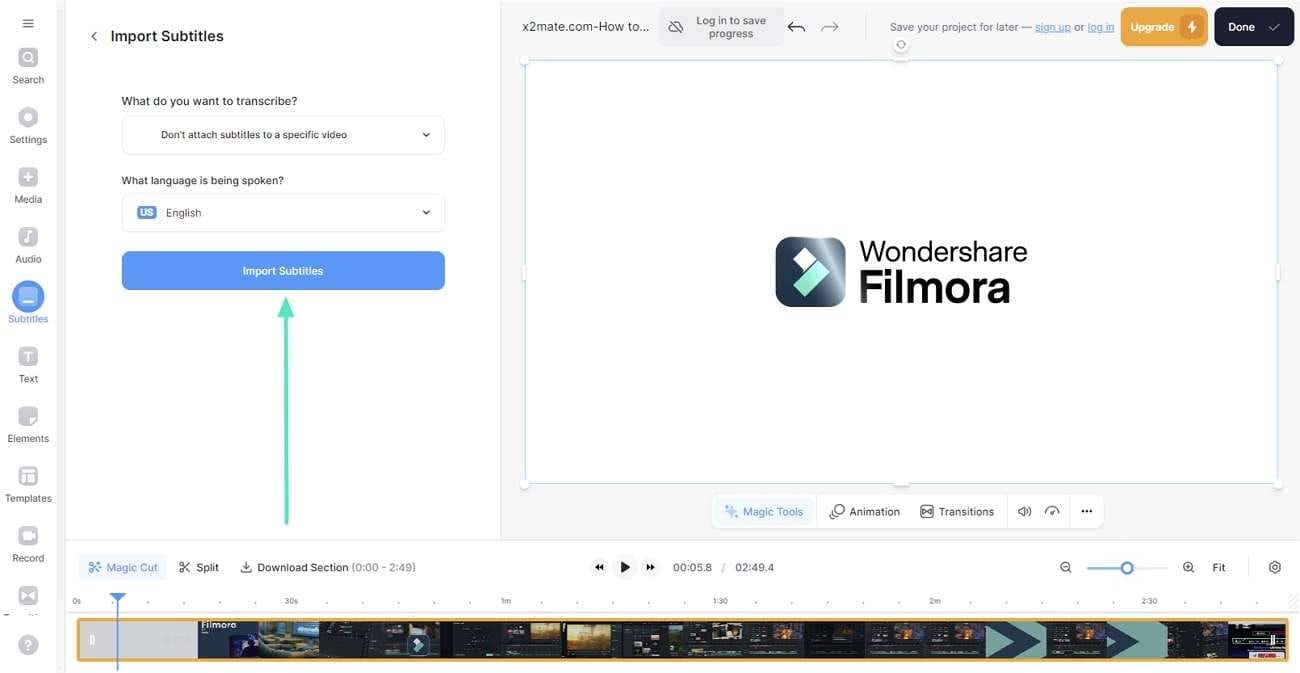
Étape 3
Appuyez ensuite sur le bouton "Traduire" sur l'écran suivant. Ensuite, choisissez l'option "Rechercher une langue" et parcourez la langue dans laquelle vous souhaitez traduire les sous-titres. Enfin, utilisez la fonction “Traduire automatiquement”, et le processus de traduction commencera.
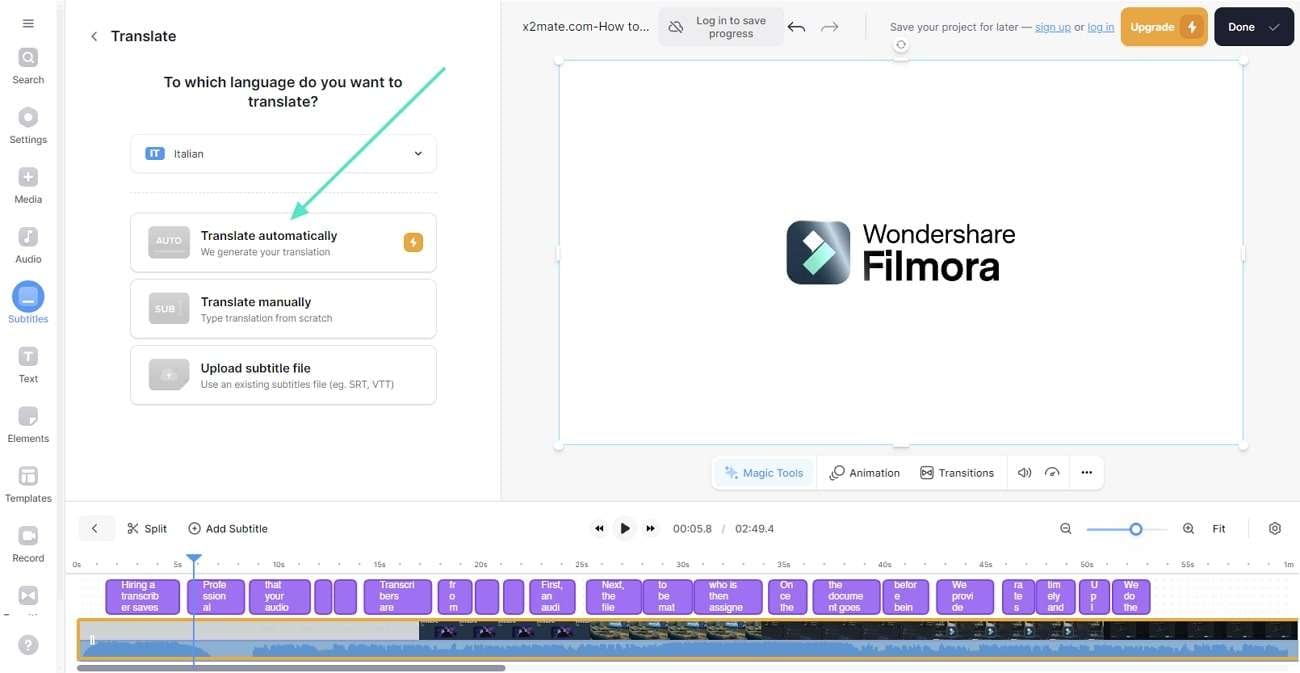
Étape 4
Si vous souhaitez traduire et créer automatiquement des sous-titres à partir de la vidéo, utilisez la fonction “Traduire” et choisissez la langue parlée et la langue cible grâce à leurs listes déroulantes. Enfin, appuyez sur “Créer des sous-titres” : ils seront traduits et ajoutés à votre vidéo.
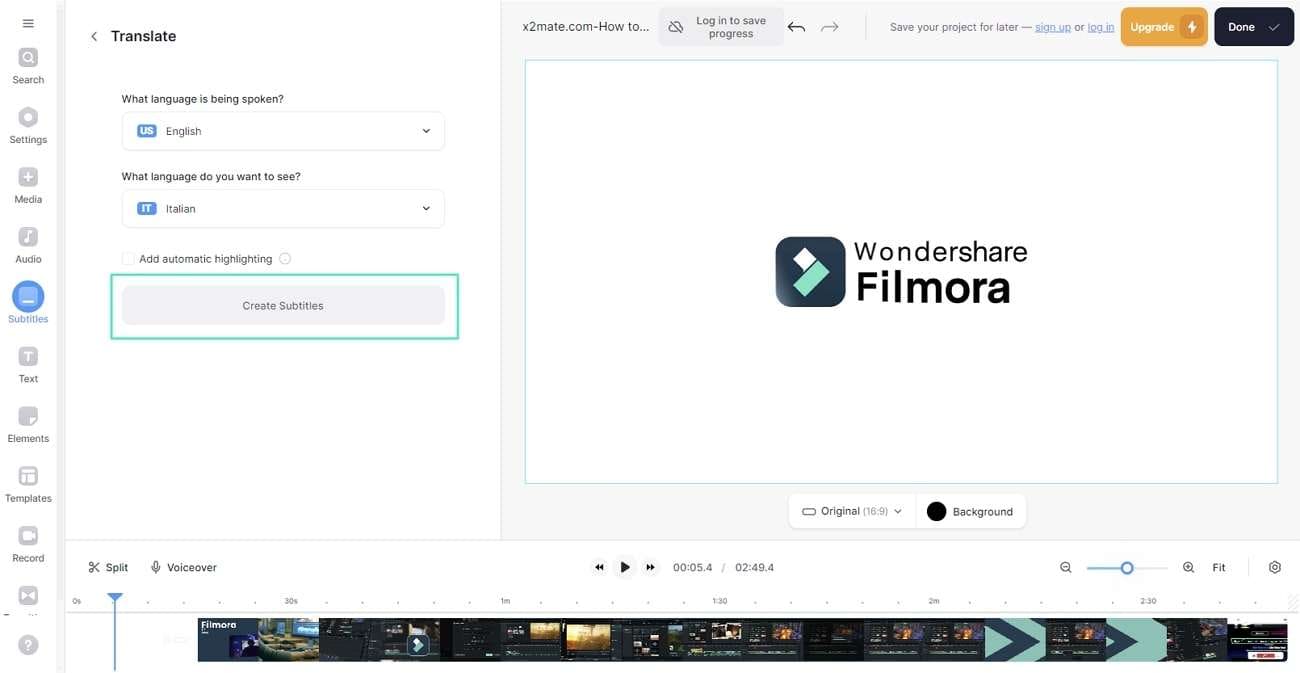
Comment les outils hors ligne se comparent-ils aux outils en ligne pour la traduction de sous-titres ?
Avez-vous déjà imaginé traduire des sous-titres en ligne et que soudainement votre connexion Internet se coupe ? Bien sûr, cela serait une situation frustrante où vous devez attendre que la connexion revienne. C’est pourquoi les solutions hors ligne Traducteurs de sous-titres vidéosont de plus en plus demandés. Si vous souhaitez d'autres raisons, consultez cette section et découvrez pourquoi les traducteurs hors ligne sont préférables.
1. Confidentialité et sécurité
La plupart du temps, les éditeurs doivent traduire des données sensibles. À cet égard, ils choisissent toujours une plateforme sécurisée avec un chiffrement de bout en bout. Les traducteurs hors ligne n'ont pas besoin de serveur en ligne, ils s'avèrent donc plus fiables pour le traitement des données confidentielles. De plus, ils ne sont pas sujets aux interruptions de maintenance et ne perturbent pas votre flux de travail.
2. Rapidité et Efficacité
Les traducteurs en ligne ont besoin d'une connexion Internet puissante pour fonctionner rapidement. De plus, plusieurs applications ou onglets ouverts en même temps provoquent des ralentissements. Ainsi, les outils hors ligne sont meilleurs car ils fonctionnent plus vite sans connexion Internet. Cela permet une traduction plus rapide des fichiers et augmente votre productivité.
3. Meilleure personnalisation
Comme vous l'avez constaté plus haut, les outils en ligne n'offrent aucune personnalisation. Cela vous incite à explorer les outils hors ligne, qui apportent une plus grande flexibilité. Ils proposent des réglages précis, des modèles de traduction spécifiques et des options de préférence. De plus, ils peuvent traiter divers formats de fichiers et sont conçus pour répondre à vos besoins spécifiques.
4. Intégration avec d'autres outils
Les traducteurs de sous-titres hors ligne sont faciles à lancer sur tous les appareils. En outre, ils sont intégrés aux logiciels de montage vidéo ou aux systèmes de gestion de projets. Cela aide les utilisateurs à optimiser leur flux de travail par rapport au passage d'un outil à l'autre. Ainsi, les éditeurs peuvent améliorer leurs vidéos tout en traduisant les sous-titres, ce qui permet de gagner du temps et de l'argent.
Wondershare Filmora et la traduction par IA : rendre la traduction efficace et durable
Avec le support de l’IA, Wondershare Filmora révolutionne le montage vidéo grâce à l’automatisation. Comparé à d’autres outils, Filmora possède d’innombrables fonctionnalités d’IA pour créer, éditer et ajuster les séquences.
Sa fonction de traduction par IA est un nouveau concept sur le marché qui traduit la voix et le texte. Les utilisateurs peuvent traduire les sous-titres et la bande sonore des films grâce à des voix de doublage IA à l’aspect naturel. Les modèles d’IA de Filmora détectent les nuances de votre voix pour générer des résultats semblables à l’original.
Comment traduire des sous-titres avec la traduction IA de Wondershare Filmora
Étape 1 Découvrez la fonctionnalité de traduction IA de Filmora
Installez Filmora et entrez dans son interface principale, puis cliquez sur le bouton « Nouveau projet ». Dans l’écran de montage de Filmora, utilisez le bouton « Importer » pour ajouter vos médias. Ensuite, faites un clic droit sur le fichier vidéo après l’avoir glissé dans la timeline. Choisissez l’option « Traduction IA » dans la liste affichée pour accéder à une nouvelle fenêtre contextuelle.
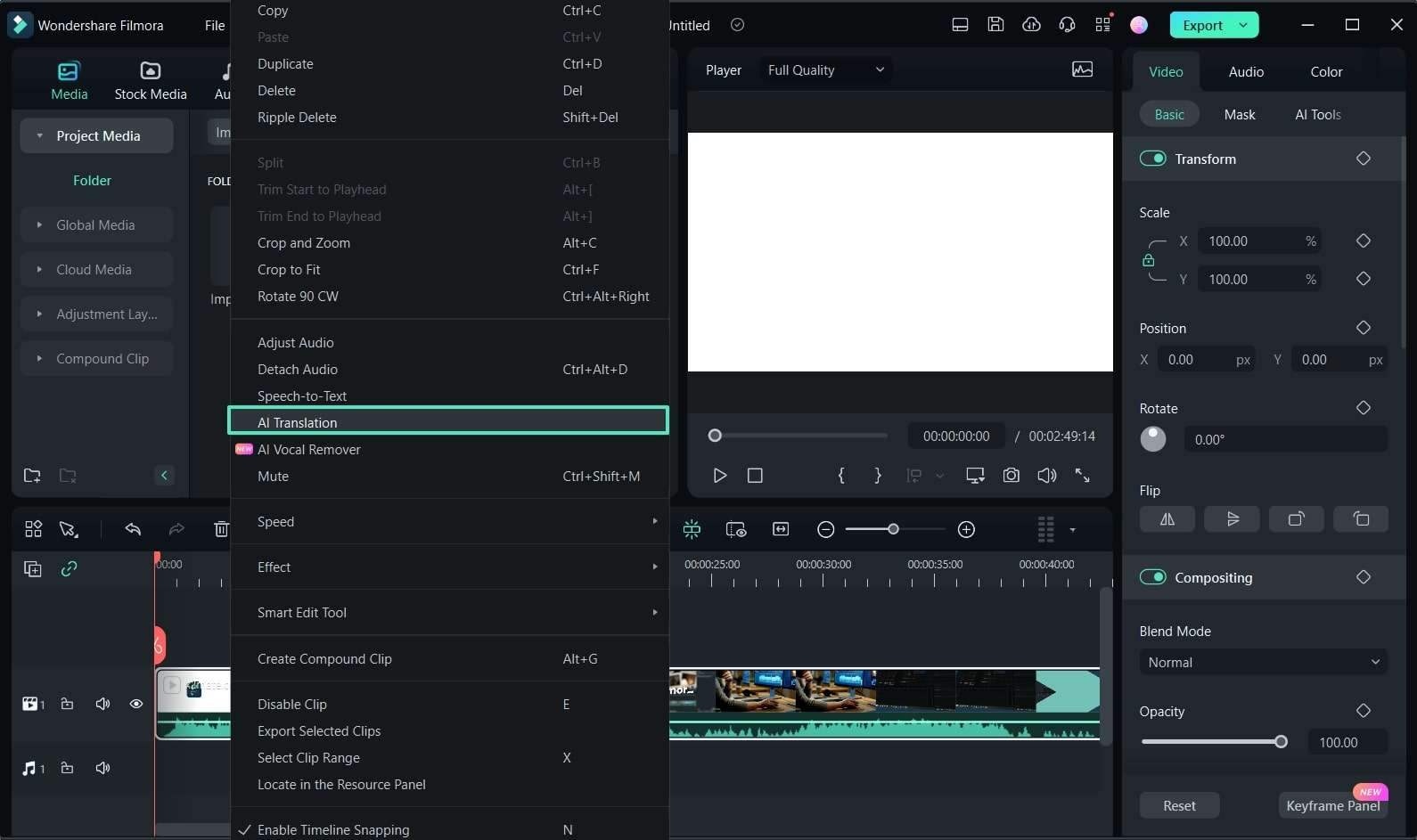
Étape 2 Utilisez la traduction IA et ajustez les paramètres requis
Ensuite, choisissez le « Type de traduction » dans la liste déroulante suivante, qui propose deux options. Après avoir choisi, sélectionnez une « Langue source » et une « Langue cible » à l’aide de leurs listes déroulantes respectives. Enfin, cliquez sur le bouton « Traduire » pour accéder à un autre écran affichant le statut du processus de traduction.
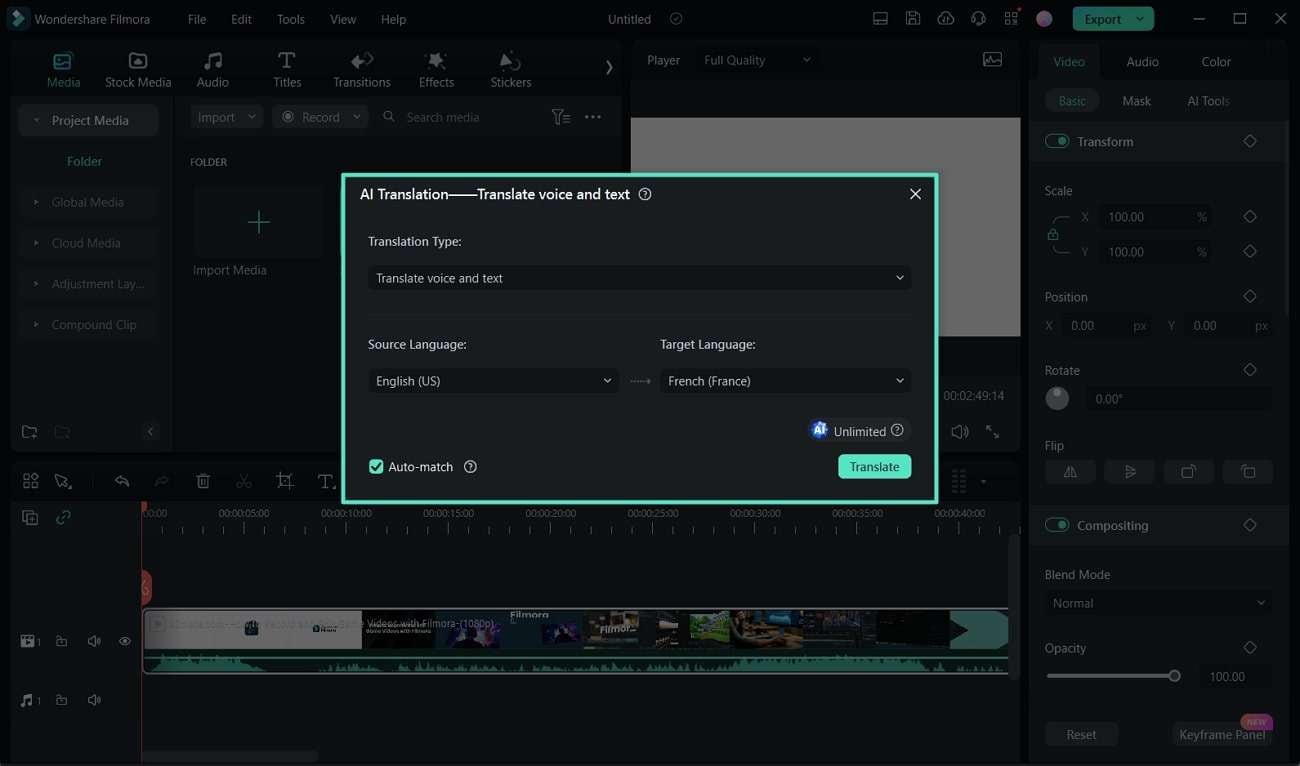
Étape 3Obtenez le statut de traduction terminé et exportez les résultats
Lorsqu'il y a un statut « Terminé » pour le processus de traduction, prévisualisez les résultats. Si vous êtes satisfait du résultat, rendez-vous dans le coin supérieur droit et appuyez sur le bouton « Exporter » pour enregistrer la vidéo.
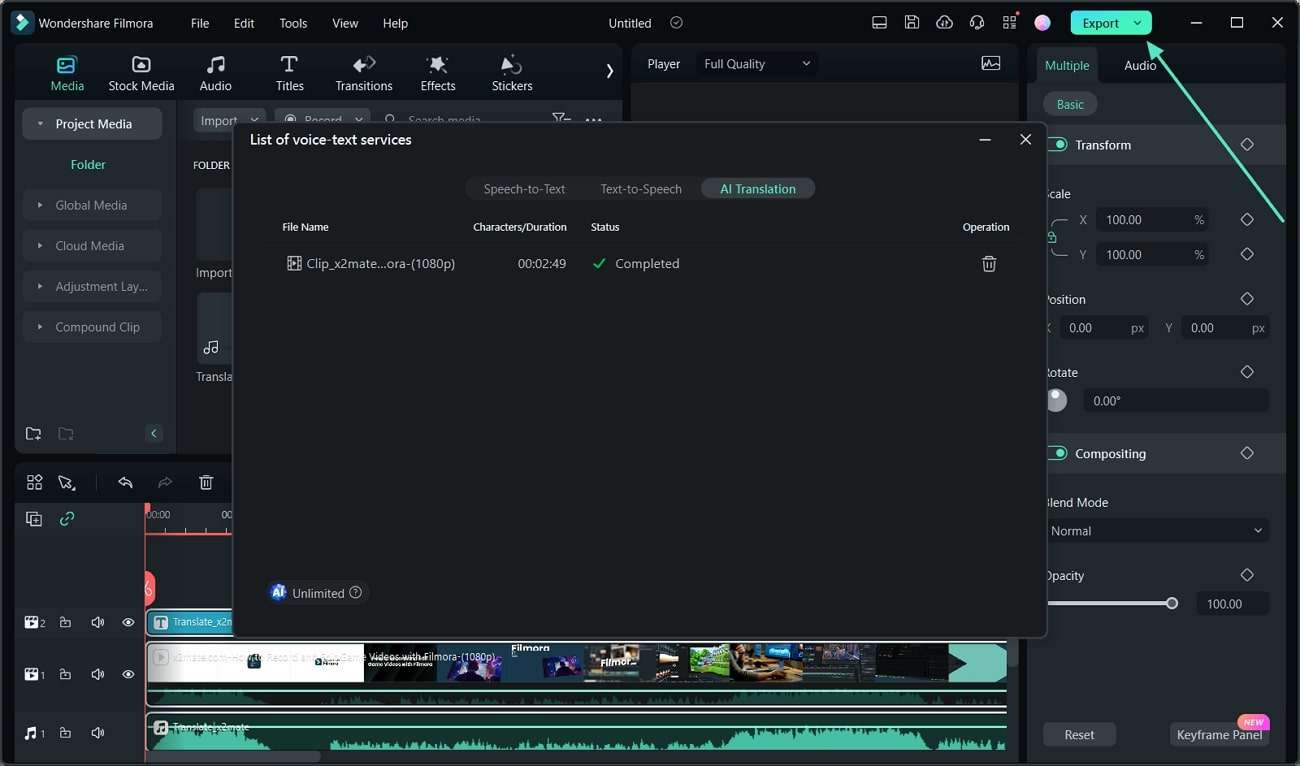
Conclusion
Finalement, traduire les sous-titres serait une excellente idée pour toucher un public plus large sur toutes les plateformes. Ainsi, cet article explique différents outils qui aident à la traduction des sous-titres grâce à des méthodes étape par étape. Ces traducteurs de sous-titres en direct ont posé certaines limites où les plateformes hors ligne se révèlent appropriées. Par conséquent, Wondershare Filmora s'impose comme une solution finale pour traduire les sous-titres et l'audio avec le support de l'IA.

